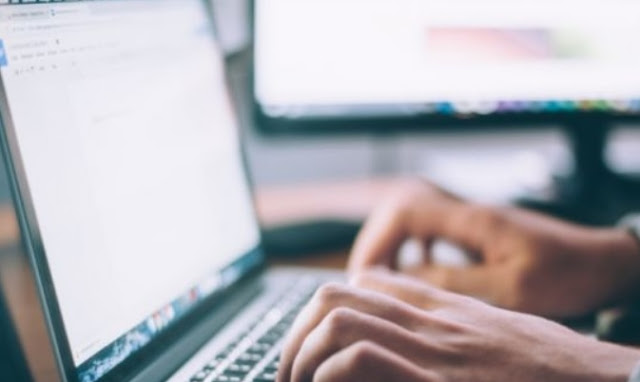Cara Membuat Footnote di Word 2010, 2013 dan 2016 - Footnote atau catatan kaki digunakan untuk referensi teks dalam dokumen Anda. Footnote muncul di bagian bawah halaman, sementara Endnotes atau catatan akhir berada di bagian akhir dokumen. Ini digunakan untuk membubuhi keterangan teks dalam dokumen Anda dan menjelaskan teks itu. Anda dapat menggunakan Footnote catatan kaki untuk memberikan referensi, menjelaskan definisi, memasukkan komentar, atau mengutip sumber.
Ada dua bagian untuk catatan kaki yaitu tanda 'note reference' dan 'footnote text'. Tanda note reference adalah angka yang menandai teks dalam dokumen, sedangkan footnote text adalah tempat Anda mengetikkan informasi. Menggunakan Microsoft Word untuk memasukkan footnote Anda memiliki manfaat tambahan karena Microsoft Word mengontrol footnote Anda juga.
Ini berarti bahwa ketika Anda memasukkan footnote baru, Microsoft Word akan secara otomatis menomori teks yang dipilih dalam dokumen. Jika Anda menambahkan kutipan catatan kaki di antara dua kutipan lain, atau jika Anda menghapus kutipan, Microsoft Word akan secara otomatis menyesuaikan penomoran untuk mencerminkan perubahan. Microsoft Word juga menyesuaikan margin bawah untuk mengakomodasi jumlah catatan kaki di bagian bawah setiap halaman.
Ada dua bagian untuk catatan kaki yaitu tanda 'note reference' dan 'footnote text'. Tanda note reference adalah angka yang menandai teks dalam dokumen, sedangkan footnote text adalah tempat Anda mengetikkan informasi. Menggunakan Microsoft Word untuk memasukkan footnote Anda memiliki manfaat tambahan karena Microsoft Word mengontrol footnote Anda juga.
Ini berarti bahwa ketika Anda memasukkan footnote baru, Microsoft Word akan secara otomatis menomori teks yang dipilih dalam dokumen. Jika Anda menambahkan kutipan catatan kaki di antara dua kutipan lain, atau jika Anda menghapus kutipan, Microsoft Word akan secara otomatis menyesuaikan penomoran untuk mencerminkan perubahan. Microsoft Word juga menyesuaikan margin bawah untuk mengakomodasi jumlah catatan kaki di bagian bawah setiap halaman.
Cara Mudah Membuat Footnote di Word
Membuat footnote adalah tugas yang mudah. Hanya dengan beberapa klik, Anda sudah bisa membuat catatan kaki / footnote yang dimasukkan ke dalam dokumen. Berikut ini langkah cara membuat Footnote di Word:
- Klik di akhir kata di mana Anda ingin membuat footnote.
- Pilih References tab.
- Klik Insert Footnote di bagian Footnote. Microsoft Word menggeser dokumen ke area catatan kaki.
- Ketik footnote Anda di area teks Footnote.
- Ikuti langkah-langkah di atas untuk memasukkan catatan kaki atau membuat makro untuk menetapkan pintasan keyboard untuk memasukkan footnote/catatan kaki.
Anda tidak harus menggulir ke bawah ke bagian bawah halaman untuk membaca catatan kaki. Cukup arahkan kursor ke kutipan angka di dokumen dan catatan kaki ditampilkan sebagai pop-up kecil.
Cara Merubah Penomoran Footnote / Catatan Kaki
Anda dapat memutuskan bagaimana Anda ingin footnote Anda diberi nomor, baik mulai dari nomor 1 di setiap halaman atau memiliki penomoran terus menerus di seluruh dokumen Anda. Microsoft Word default ke nomor secara terus menerus di seluruh dokumen.
- Klik pada Kotak Dialog Footnote and Endnote pada tab Referensi, dalam grup Footnote.
- Pilih nilai awal yang diinginkan di kotak 'Start'.
- Pilih 'Continuous' agar footnote memiliki penomoran berkelanjutan di seluruh dokumen.
- Pilih 'Restart at Each Section' di Setiap Bagian agar catatan restart dimulai pada setiap bagian, seperti bab baru dalam dokumen panjang.
- Pilih Restart Each Page agar penomoran dimulai kembali pada angka 1 pada setiap halaman.
- Pilih format angka dari menu drop-down Number Format untuk mengubah dari format penomoran 1, 2, 3 menjadi huruf penomoran angka atau roman.
Jika footnote Anda panjang dan bersambung ke halaman lain, Anda dapat meminta Microsoft Word memasukkan pemberitahuan kelanjutan. Pemberitahuan ini akan membiarkan pembaca tahu bahwa itu berlanjut di halaman berikutnya.
- Klik Draf di tab View di bagian Document View. Anda harus berada di tampilan Draft untuk menyelesaikan prosedur ini.
- Masukkan footnote Anda.
- Klik Show Notes pada tab References di bagian Footnote.
- Pilih Footnote Continuation Notice dari menu drop-down pada panel catatan.
- Ketikkan apa yang ingin Anda lihat, seperti Continued on Next Page.
Menghapus footnote itu mudah selama Anda ingat untuk menghapus kutipan catatan di dalam dokumen. Menghapus footnote itu sendiri akan meninggalkan penomoran dalam dokumen.
- Pilih footnote dalam dokumen.
- Tekan Delete di keyboard Anda. Footnote dihapus dan catatan kaki yang tersisa diberi nomor kembali.
Ketika Anda memasukkan footnote, Microsoft Word juga menempatkan garis pemisah antara teks dalam dokumen dan bagian catatan kaki. Anda dapat mengubah bagaimana pemisah ini muncul atau menghapus pemisah.
- Klik Draf di tab View di bagian Documents VIew. Anda harus berada di tampilan Draft untuk menyelesaikan prosedur ini.
- Klik Show Notes pada tab References di bagian Footnote.
- Pilih Footnote Separator dari menu drop-down pada panel catatan.
- Pilih separator.
- Klik tombol Borders and Shading pada tab Home di bagian Paragraph.
- Klik Custom pada menu Settings.
- Pilih gaya garis pemisah dari menu Style. Anda juga dapat memilih warna dan lebar.
- Pastikan hanya baris teratas yang dipilih di bagian Preview. Jika lebih banyak baris ditampilkan, klik di bagian bawah, kiri, dan kanan untuk mengalihkannya.
- Klik OK. Alat pemisah catatan kaki yang baru diformat ditampilkan.